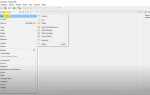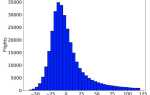При попытке запустить Java-программу, могут возникнуть ошибки, которые не всегда очевидны для пользователя. Наиболее частые проблемы связаны с неправильной настройкой окружения, несовместимостью версий или отсутствием необходимых компонентов. Разберемся, как эффективно устранить ошибки, если Java не запускается или выдает сообщения об ошибках.
1. Проверьте версию Java
Одной из самых распространенных причин возникновения ошибок является неправильная версия Java. Убедитесь, что на вашем компьютере установлена нужная версия Java для запуска программы. Для этого откройте командную строку и введите команду java -version. Если версия Java не отображается или указана ошибка, вам нужно установить или обновить JDK (Java Development Kit).
2. Проверьте настройки переменных среды
Неправильные или отсутствующие настройки переменных среды также могут быть причиной ошибки. Убедитесь, что переменная JAVA_HOME правильно настроена и указывает на папку с установленным JDK. Также проверьте, что переменная Path содержит путь к папке bin внутри директории с Java.
3. Обновите или переустановите Java
Если версия Java актуальна, но проблемы сохраняются, попробуйте переустановить Java. Это может решить проблемы с поврежденными или неполными установками. Зайдите на официальный сайт Java, скачайте последнюю версию JDK и выполните установку заново.
4. Используйте консоль для диагностики
5. Обратите внимание на конфликты с другими версиями Java
В случае, если на компьютере установлено несколько версий Java, возможно, они конфликтуют между собой. Это можно проверить, отключив все другие версии или установив нужную версию в качестве основной. Для этого настройте JAVA_HOME на нужную версию и убедитесь, что система использует правильный путь.
Проверка версии Java и её совместимости с операционной системой
Для правильной работы Java важно, чтобы установленная версия была совместима с вашей операционной системой. Несоответствие версий Java и ОС может привести к различным ошибкам и сбоям в работе приложений. Чтобы избежать подобных проблем, нужно выполнить несколько простых шагов для проверки версии Java и её совместимости.
Первый шаг – проверка установленной версии Java. Это можно сделать с помощью командной строки или терминала. Для этого выполните следующую команду:
- Откройте командную строку (Windows) или терминал (Mac/Linux).
- Введите команду
java -versionи нажмите Enter.
Если Java установлена, вы увидите информацию о её версии. Важно, чтобы версия Java была актуальной и соответствовала требованиям операционной системы.
Следующим шагом является проверка совместимости версии Java с вашей операционной системой. Каждая версия Java поддерживает определённые операционные системы, и использование неподдерживаемой версии может вызвать проблемы. Например:
- Java 8 поддерживает Windows 7 и более новые версии, а также macOS 10.7 и новее.
- Java 11 и более новые версии не поддерживают Windows XP и Windows Vista.
- Java 17 совместима с Windows 10 и более новыми версиями, macOS 10.9 и новее, а также с большинством современных дистрибутивов Linux.
Если версия Java не соответствует требованиям ОС, необходимо обновить либо Java, либо операционную систему до версии, которая поддерживает необходимую версию Java.
Кроме того, стоит убедиться, что для корректной работы Java установлены все необходимые компоненты. Например, для Windows могут понадобиться дополнительные библиотеки или драйвера, такие как Visual C++ Redistributables. Для macOS иногда требуется установка дополнительного ПО через Homebrew.
Для проверки установленных компонентов можно использовать команду java -d32 -version для 32-битных версий и java -d64 -version для 64-битных. Это поможет убедиться, что установлены все необходимые версии Java для вашей системы.
Если возникают проблемы с совместимостью, можно обратиться к документации Oracle или производителя вашей ОС, где указаны конкретные требования для каждой версии Java.
Устранение ошибки «Java не найдена» при запуске
Ошибка «Java не найдена» возникает, когда операционная система не может найти установленную версию Java. Это может произойти по нескольким причинам, связанным с некорректной настройкой пути к Java или неправильной установкой самой программы.
1. Проверьте установку Java. Для этого откройте командную строку и введите команду java -version. Если система не распознает команду, это указывает на то, что Java не установлена или ее путь не прописан в системных переменных.
2. Убедитесь, что Java действительно установлена. Перейдите в директорию установки Java, например, C:\Program Files\Java\jdk-version, и проверьте наличие исполнимых файлов. Если они отсутствуют, скачайте и установите последнюю версию Java с официального сайта Oracle.
3. Пропишите путь к Java в системной переменной PATH. Для этого откройте «Системные настройки» > «Переменные среды». В разделе «Системные переменные» найдите Path и добавьте путь к директории, содержащей файл java.exe (например, C:\Program Files\Java\jdk-version\bin).
4. Убедитесь, что вы правильно настроили переменную JAVA_HOME. Создайте новую переменную среды с именем JAVA_HOME, указав путь до папки, в которой установлен JDK. Пример пути: C:\Program Files\Java\jdk-version. Это поможет системе найти правильную версию Java при запуске приложений.
5. Перезагрузите компьютер. После изменения системных переменных необходимо перезагрузить ПК, чтобы новые настройки вступили в силу.
6. Если после выполнения всех шагов ошибка сохраняется, возможно, произошел сбой при установке Java. В таком случае рекомендуется удалить текущую версию Java, перезагрузить компьютер и затем установить новую версию.
Проблемы с PATH: как правильно настроить переменные окружения
Переменная окружения PATH отвечает за указание местоположения исполняемых файлов на вашем компьютере. Если Java не запускается или выдает ошибку, вероятно, проблема кроется в неправильной настройке этой переменной. Правильная настройка PATH критична для корректной работы командной строки и запуска программ, таких как Java.
Проверьте текущие настройки PATH перед тем, как вносить изменения. В Windows откройте командную строку и введите команду:
echo %PATH%
Для пользователей Linux или macOS используйте команду:
echo $PATH
Добавление пути к Java в PATH на Windows происходит через системные настройки. Для этого:
- Откройте «Свойства системы» (Win + Pause), затем перейдите в раздел «Дополнительные параметры системы».
- Нажмите на кнопку «Переменные среды».
- В разделе «Системные переменные» найдите переменную PATH и нажмите «Изменить».
- В поле «Значение переменной» добавьте путь к папке bin вашего JDK (например, C:\Program Files\Java\jdk-17\bin).
- Подтвердите изменения и перезапустите командную строку для обновления настроек.
На macOS или Linux путь к Java добавляется в файл конфигурации оболочки. Для bash это может быть файл .bash_profile или .bashrc в вашем домашнем каталоге. Откройте файл для редактирования:
nano ~/.bash_profile
Добавьте строку с путём к bin папке JDK, например:
export PATH=$PATH:/usr/lib/jvm/java-17-openjdk/bin
После этого выполните команду для применения изменений:
source ~/.bash_profile
Ошибки при настройке могут возникать, если путь указан неверно, или если в переменной PATH уже есть лишние пробелы или знаки. Убедитесь, что путь не содержит ошибок и не имеет лишних символов.
Как проверить настройки после добавления пути к Java. Введите в командной строке команду:
java -version
Если настройки правильные, вы увидите информацию о версии установленной Java. В случае ошибок, проверьте путь еще раз, и убедитесь, что вы не пропустили какие-либо шаги.
Решение ошибок при запуске Java-программ в IDE (IntelliJ IDEA, Eclipse и т.д.)
При запуске Java-программ в IDE, таких как IntelliJ IDEA или Eclipse, часто возникают ошибки, которые могут тормозить разработку. Основные из них связаны с настройками окружения, неверными конфигурациями проектов или зависимостями. Рассмотрим несколько частых проблем и способов их устранения.
1. Проблемы с JDK (Java Development Kit)
Ошибка «JDK не найден» или «JDK не настроен» обычно возникает, если выбранная версия JDK не установлена или IDE не может её найти. Чтобы устранить ошибку, откройте настройки IDE и убедитесь, что в качестве SDK выбран правильный путь к установленной версии JDK. В IntelliJ IDEA это можно сделать в разделе «Project Structure» (Ctrl+Alt+Shift+S), в Eclipse – в настройках проекта, проверив путь к JDK в «Java Build Path».
2. Неверная конфигурация запуска
Неправильная настройка конфигурации запуска может привести к ошибке при запуске программы. В IntelliJ IDEA необходимо зайти в меню Run -> Edit Configurations и убедиться, что указан правильный основной класс (Main class). В Eclipse проверьте настройки конфигурации запуска через меню «Run Configurations», убедившись, что выбран правильный проект и главный класс для выполнения.
3. Ошибки с зависимостями
Если проект использует внешние библиотеки, возможно, они не подключены или не правильно настроены. В IntelliJ IDEA убедитесь, что в разделе «Project Structure» корректно указаны все зависимости. В Eclipse проверьте «Build Path» и убедитесь, что все библиотеки правильно добавлены. Для проектов на Maven или Gradle стоит выполнить команду для обновления зависимостей.
4. Проблемы с переменными окружения
Ошибки могут возникать, если переменные окружения Java неправильно настроены. Убедитесь, что переменные JAVA_HOME и PATH правильно указывают на установленную версию JDK. В IntelliJ IDEA это можно проверить в настройках проекта, а в Eclipse – в настройках запуска и профилей системы.
5. Ошибки компиляции и неправильный JDK
Ошибка компиляции может возникнуть из-за несоответствия версий JDK в проекте и на машине. В IDE проверьте, что версия JDK, с которой проект компилируется, совпадает с версией, установленной на вашем компьютере. Это особенно важно, если используется проект с несколькими модулями или микросервисами.
6. Ошибки при запуске в консоли IDE
7. Проблемы с плагинами и обновлениями IDE
Некоторые ошибки могут возникнуть из-за конфликтов с плагинами или устаревших версий IDE. Убедитесь, что ваша среда разработки обновлена до последней версии, и проверьте наличие конфликтующих плагинов. Иногда помогает переустановка IDE или сброс настроек до стандартных.
Как обновить Java или установить другую версию
Чтобы обновить Java до последней версии или установить другую версию, выполните несколько шагов, в зависимости от операционной системы.
Для Windows:
1. Перейдите на официальный сайт Oracle: https://www.oracle.com/java/technologies/javase-jdk11-downloads.html.
2. Выберите нужную версию JDK (например, JDK 17) и скачайте установочный файл для Windows (формат .exe).
3. Запустите установочный файл и следуйте инструкциям. Рекомендуется выбрать путь установки по умолчанию.
4. После установки обновите переменную среды PATH, если этого не произошло автоматически. Для этого откройте «Свойства системы» и перейдите в раздел «Переменные среды». В переменную PATH добавьте путь к каталогу bin внутри установленной папки Java (например, C:\Program Files\Java\jdk-17\bin).
5. Проверьте установку с помощью команды в командной строке: java -version. Она должна вывести информацию о версии Java.
Для macOS:
1. Скачайте последнюю версию JDK с сайта Oracle или воспользуйтесь Homebrew для установки через команду: brew install openjdk@17.
2. После установки используйте команду /usr/libexec/java_home -V, чтобы убедиться в правильности установки.
3. Для смены версии Java используйте sudo update-alternatives --config java или обновите переменную среды JAVA_HOME вручную.
Для Linux:
1. В зависимости от дистрибутива установите Java через пакетный менеджер. Для Ubuntu или Debian выполните команду: sudo apt install openjdk-17-jdk.
2. Для других дистрибутивов используйте соответствующие команды, например, для Fedora: sudo dnf install java-17-openjdk.
3. Чтобы сменить версию Java, используйте команду: sudo update-alternatives --config java.
Если вам нужно несколько версий Java, используйте такие инструменты, как SDKMAN! (для Linux и macOS) или jEnv (для macOS), чтобы легко переключаться между версиями Java. Эти инструменты позволяют управлять версиями Java в разных проектах, что удобно для разработчиков, работающих с разными версиями JDK.
Удаление и переустановка Java для устранения повреждений

Если Java не запускается или выдает ошибку, одной из возможных причин может быть поврежденная установка. Для устранения таких проблем можно удалить и переустановить Java. Этот процесс включает несколько шагов, которые помогут очистить систему от старых версий и настроить правильную работу программы.
Шаг 1: Удаление старой версии Java
Чтобы удалить старую версию Java, откройте меню «Пуск» и перейдите в «Панель управления». Выберите «Программы и компоненты» и найдите в списке установленную версию Java. Нажмите правой кнопкой мыши и выберите «Удалить». Важно полностью удалить все версии Java, чтобы избежать конфликтов между ними.
Шаг 2: Очистка остаточных файлов
После удаления программы важно проверить, не остались ли в системе остаточные файлы и записи реестра. Для этого можно использовать специализированные утилиты, такие как CCleaner, которые помогут очистить временные файлы и исправить записи реестра, связанные с Java. Эти шаги позволят избежать конфликтов при повторной установке.
Шаг 3: Скачивание последней версии Java
Перейдите на официальный сайт Oracle и скачайте последнюю версию Java. Убедитесь, что вы скачиваете версию, соответствующую вашей операционной системе (Windows, macOS, Linux). Во время скачивания обратите внимание на разрядность (x86 или x64), соответствующую вашей системе.
Шаг 4: Установка Java
Запустите установочный файл и следуйте инструкциям на экране. Важно выбрать правильную папку для установки, чтобы избежать конфликтов с другими программами. Обычно Java устанавливается в директорию по умолчанию, но при необходимости можно изменить путь установки.
Шаг 5: Настройка переменной окружения PATH
После установки Java, настройте переменную окружения PATH. Это необходимо для правильной работы командной строки и других программ, использующих Java. Чтобы настроить PATH, откройте «Система» в панели управления, затем перейдите в «Дополнительные параметры системы» и выберите «Переменные среды». В разделе «Переменные среды» найдите «Path» и добавьте путь к установленной Java (например, C:\Program Files\Java\jdk-17\bin).
Шаг 6: Проверка установки
После переустановки Java проверьте ее работу через командную строку. Для этого откройте «Командную строку» и выполните команду java -version. Если установка прошла успешно, вы увидите версию установленной Java. Это подтвердит, что программа работает корректно.
Использование командной строки для диагностики проблем с Java
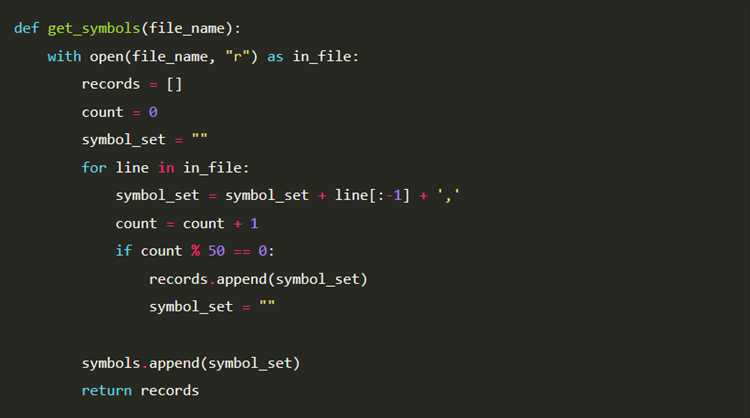
Для диагностики и решения проблем с запуском Java важно знать, как использовать командную строку. Это помогает выявить ошибки и определить, что именно мешает корректной работе Java-программ. Рассмотрим несколько полезных команд и методов.
Перед тем как начать, убедитесь, что Java установлена и правильно настроена в вашей системе. Для этого выполните команду:
java -version
Если команда возвращает информацию о версии Java, значит, она установлена. В противном случае, следует установить или настроить Java.
Проверка переменных среды
Ошибки часто возникают из-за некорректных настроек переменных окружения. Чтобы проверить их, используйте команду:
echo %JAVA_HOME%
Если переменная не установлена, это может быть причиной проблем с запуском Java. Установите переменную JAVA_HOME, указав путь к установленной JDK, например:
set JAVA_HOME=C:\Program Files\Java\jdk-11.0.10
После этого добавьте JAVA_HOME в системный PATH, чтобы командная строка могла найти исполнимые файлы Java:
set PATH=%JAVA_HOME%\bin;%PATH%
Проверка процесса Java
Если Java не запускается, возможно, процессы Java уже запущены или заблокированы. Чтобы проверить это, используйте команду:
tasklist | findstr java
Она покажет все активные процессы, связанные с Java. Если процессы существуют, завершите их с помощью команды:
taskkill /F /IM java.exe
Затем попробуйте запустить Java снова.
Проверка работы JVM
Если проблемы связаны с самой JVM, выполните команду:
java -XshowSettings:properties -version
Использование java -verbose
Для детальной диагностики ошибок можно использовать опцию -verbose. Например:
java -verbose -jar myprogram.jar
Проверка наличия конфликтов версий
В системе могут быть установлены несколько версий Java. Это может вызвать конфликты. Для проверки установленных версий используйте команду:
java -XshowSettings:properties
Если вы видите несколько версий, проверьте их в переменной PATH и JAVA_HOME. Убедитесь, что указываете правильную версию Java для вашего проекта.
Проверка ошибок с использованием -Djava.library.path
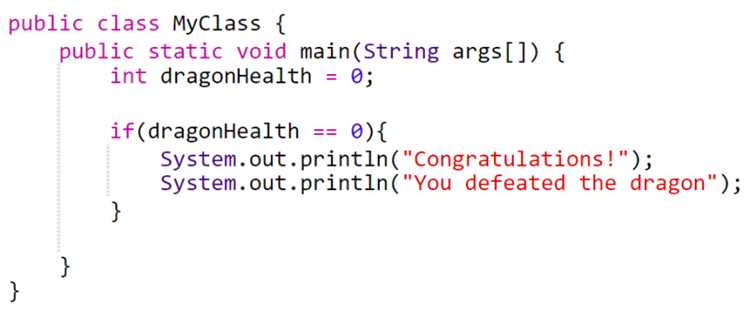
Если Java не может найти нужные библиотеки, используйте параметр -Djava.library.path. Например:
java -Djava.library.path=C:\path\to\libs -jar myprogram.jar
Это поможет указать точное местоположение библиотек, если они не были найдены автоматически.
Дополнительные методы диагностики
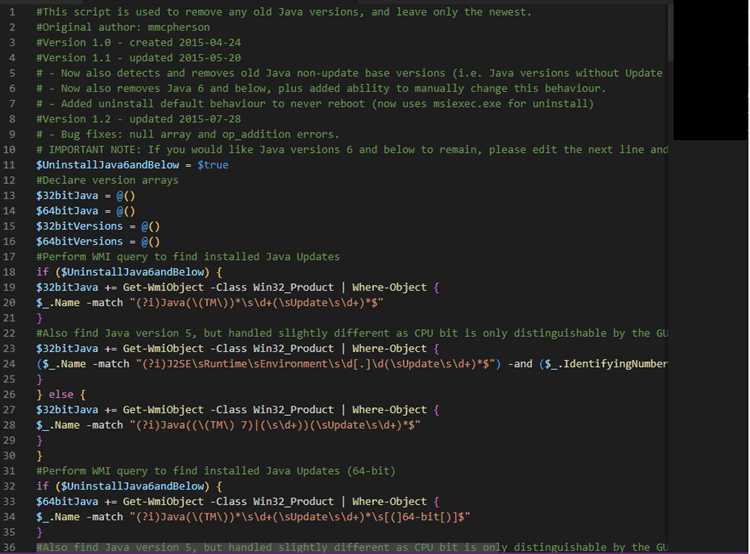
- Используйте
jstackдля диагностики «зависших» потоков в JVM. - Применяйте
jmapдля анализа памяти и выявления утечек.
Все эти методы могут помочь вам быстро найти и устранить проблемы с Java через командную строку, что значительно ускоряет процесс устранения неполадок.
Решение ошибок, связанных с правами доступа или антивирусом
Если Java не запускается, причиной могут быть ограничения прав доступа или вмешательство антивирусного ПО. Проблемы с правами доступа часто возникают, если Java пытается получить доступ к защищённым системным ресурсам, а антивирус может блокировать выполнение приложений по причинам безопасности.
Прежде чем предпринимать шаги по исправлению, убедитесь, что ваша операционная система и Java установлены корректно. Вот несколько рекомендаций для устранения ошибок:
1. Проверка прав администратора
Для запуска Java-программы от имени администратора, щёлкните правой кнопкой мыши на ярлыке и выберите «Запуск от имени администратора». Это особенно важно, если приложение пытается работать с системными файлами или изменять настройки ОС.
2. Изменение прав доступа к файлам
Проверьте, не заблокирован ли файл JAR или его каталоги на уровне операционной системы. Перейдите в свойства файла, затем в раздел «Безопасность». Убедитесь, что у вашей учетной записи есть полный доступ к файлу и его папке. Если нет, добавьте нужные права.
3. Исключение Java из антивирусных проверок
Антивирусное ПО может блокировать выполнение Java-программ. Чтобы проверить это, временно отключите антивирус и попробуйте запустить программу снова. Если это помогает, добавьте Java в список исключений в настройках антивируса, чтобы избежать подобных проблем в будущем.
4. Проверка антивирусных логов
Некоторые антивирусы записывают все заблокированные действия в журнал. Посмотрите в логи, чтобы выяснить, была ли попытка блокировки Java-программы. На основе этих данных можно настроить антивирус так, чтобы он не мешал работе Java.
5. Отключение контроля учетных записей (UAC)
Если операционная система настраивает дополнительные проверки прав доступа через систему UAC, отключите её или настройте для Java приложений пониженную степень контроля. Для этого перейдите в «Панель управления» > «Учетные записи пользователей» > «Изменение параметров контроля учетных записей» и снизьте уровень защиты.
6. Установка Java в директорию с полными правами доступа
Некоторые каталоги, такие как «Program Files» на Windows, имеют дополнительные ограничения для пользователей. Если Java установлена в такую папку, попробуйте переустановить её в директорию, где у вас есть полный доступ (например, в пользовательскую папку или на диск с меньшими ограничениями).
Вопрос-ответ:
Почему Java не запускается на моем компьютере?
Проблемы с запуском Java могут быть вызваны разными причинами. Одной из самых частых является отсутствие правильной установки Java Development Kit (JDK) или неправильная версия. Убедитесь, что у вас установлена последняя версия Java, которая поддерживает вашу операционную систему. Иногда проблема может быть связана с ошибками в системных переменных, таких как PATH, где указаны неправильные пути к Java. Проверьте настройки в панели управления и убедитесь, что путь к Java правильно прописан.
Что делать, если при запуске программы на Java появляется ошибка «Java не найдена»?
Ошибка «Java не найдена» обычно возникает, если ваша операционная система не может найти установленную версию Java. Чтобы решить эту проблему, сначала проверьте, установлена ли Java на вашем компьютере. Для этого откройте командную строку и введите команду `java -version`. Если система сообщает, что команда не найдена, значит, Java не установлена или установлена неправильно. В таком случае скачайте и установите актуальную версию Java с официального сайта, а затем настройте переменную среды PATH, указав путь к установленному JDK.
Как исправить ошибку «Ошибка при загрузке Java Virtual Machine»?
Ошибка при загрузке Java Virtual Machine (JVM) может быть связана с недостаточной памятью, неправильной настройкой параметров JVM или с несовместимостью версии Java. Чтобы исправить ошибку, попробуйте следующее: убедитесь, что в командной строке правильно указаны параметры JVM, такие как `-Xmx` для максимальной памяти. Если ваша система имеет ограниченные ресурсы, уменьшите выделение памяти для Java. Также проверьте, что установленная версия Java подходит для вашей операционной системы и архитектуры (x86 или x64).
Что делать, если Java запускается, но приложение выдает ошибку «ClassNotFoundException»?
Ошибка «ClassNotFoundException» возникает, когда Java не может найти класс, который должен быть загружен для выполнения программы. Это может происходить, если вы забыли указать путь к библиотекам в переменной CLASSPATH или неправильно настроили зависимости проекта. Проверьте, что все необходимые файлы .class или .jar находятся в правильных каталогах, а также что переменная CLASSPATH правильно настроена. В случае с IDE (например, IntelliJ IDEA или Eclipse) убедитесь, что все библиотеки добавлены в проект и правильно связаны с вашим приложением.
Как исправить ошибку «SecurityException: Invalid signature file» при запуске Java?
Ошибка «SecurityException: Invalid signature file» возникает, когда при загрузке приложения Java обнаруживает, что файл подписи JAR (или другой файл) поврежден или не соответствует ожидаемому формату безопасности. Чтобы исправить это, сначала проверьте, что файл был скачан с надежного источника и не поврежден. Если проблема сохраняется, попробуйте пересобрать JAR-файл и заново подписать его с помощью правильных сертификатов. В некоторых случаях может помочь удаление старых файлов подписи и повторная загрузка свежих версий.